結構の話なのですが、職場のPCでEdgeとChromeでページを印刷しようとするとロードが続いて印刷プレビューが失敗し、そのまま印刷できない現象が起きました。
おそらくEdgeとChromeのアップデートによるものだと推測はできていたのですが、僕が使っていたPCは不具合が起きているPCと同じバージョンにもかかわらず印刷ができる状態でした。
AppGuardの保護を解除したところ印刷ができる状態になりましたので、AppGuardが動作を邪魔していた可能性も考えられましたが、保護を再開して再び印刷ができなくなっているかと思いきや、できるようになっていて不思議な状態に。
その後AppGuardを契約しているベンダーからメールが来て、AppGuardが原因ということがはっきりしたのと、解決方法がわかりました。
メールで届いたのはEnterprise版のもので、ポリシーを変更するか管理モードにするかのいずれかを行えばよいとのことでした。
今回の不具合はレジストリへの登録が妨げられることによって起こるもので、一度レジストリに登録されてしまえば以降は起こりません。僕が使っていたPCや一度保護を解除したら不具合が起こらなかったのはそのためだったんですね。
ポリシーの変更内容
Enterprise版の設定画面を載せられればいいのですが、さすがに職場のPCをキャプチャして載せるわけにはいきませんので、代わりにSoloの方でやります。
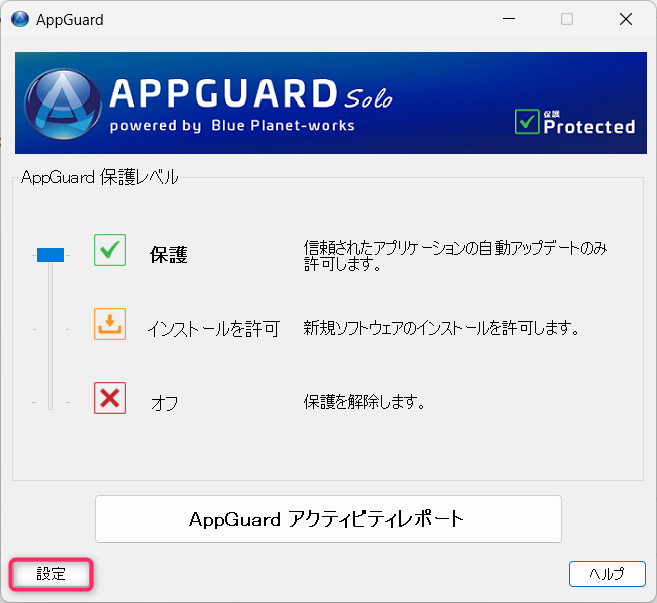
AppGuard Soloを開き、「設定」をクリック。
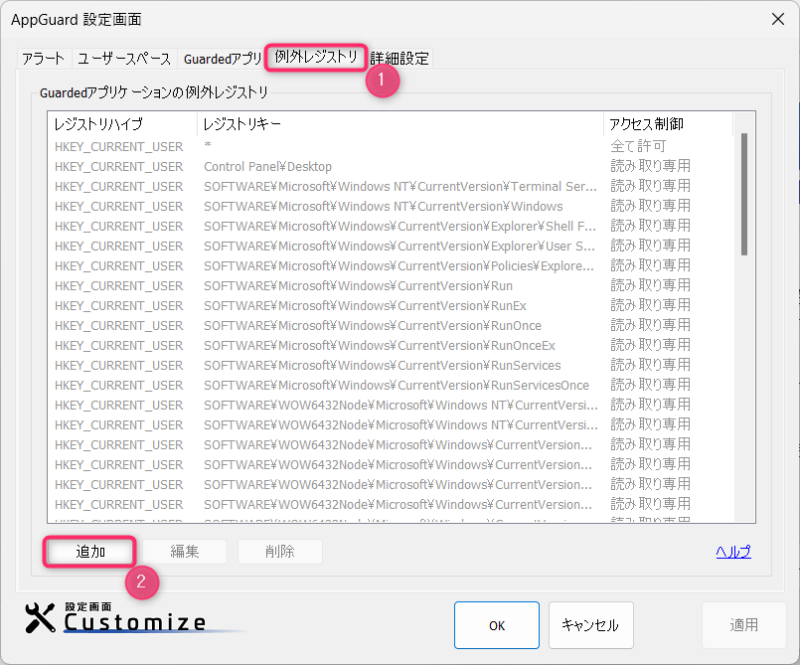
例外レジストリタブに切り替えて「追加」をクリック。
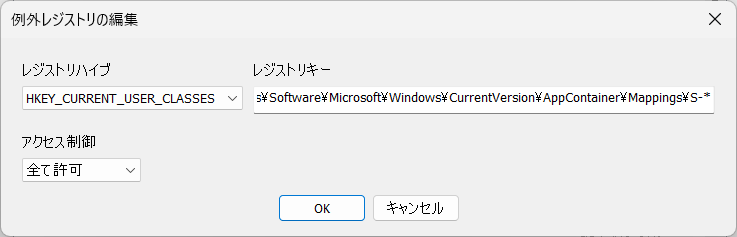
下記の2点を追加します。
| レジストリハイブ | レジストリキー | アクセス制御 |
|---|---|---|
| HKEY_CURRENT_USER_Classes | Local Settings\Software\Microsoft\Windows\CurrentVersion\AppContainer\Mappings\S-* | 全て許可 |
| HKEY_CURRENT_USER_Classes | Local Settings\Software\Microsoft\Windows\CurrentVersion\AppContainer\Storage\cr.sb.prnc* | 全て許可 |
Enterpriseではアクセス制御のところは「読み書き」にしてやります。
以上です。Soloだと保護を解除して印刷を実行する方が早い気がしますが、レジストリ関係の設定をする機会はそれほど多くないと思うので、お試しがてらやるのもいいかもしれません。
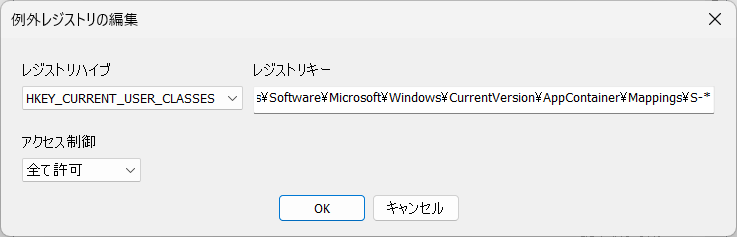
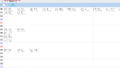

コメント